代替タイトル 1: 写真からグレアを除去するためのステップバイステップ ガイド
代替タイトル 2: 写真からグレアを効率的に除去する方法
ぎらつきや光の反射は写真を美しくしますが、それらが不必要に存在するかどうかは別の話です。これらの光や反射により、写真の重要な詳細が見えにくくなることがあります。メガネのまぶしさであれ、背景の反射であれ、誰も望んでいない素晴らしい写真が台無しになる可能性は確実にあります。結果として、画像からぎらつきを除去することが最善の解決策となります。
幸いなことに、いくつかのツールはそのような写真のレタッチに役立ちます。この記事では、デスクトップ、Web、モバイルのいずれかで利用できる最高のツールを使用して、写真からまぶしさを除去する最も簡単な方法を紹介します。
写真からぎらつきや反射を簡単に除去する 4 つの方法
パート I. あなたの写真のグレアとは何ですか?
グレアは、光源が反射面に当たると発生します。それは、ポートレートを撮るときの眼鏡のぎらつきから水面の反射まで、あらゆるものに見られます。まぶしさに適切に対処するには、まずその原因を見つける必要があります。
レンズに光源が当たると、カメラの映り込みが発生する可能性があります。これにより、曇りやレンズフレアが発生することがよくあります。レンズ フレアは、レンズのガラス要素の間で光が内部で屈折することによって生じる形状や斑点として現れます。レンズ内の要素が多いほど、フレアが発生する可能性が高くなります。ズーム レンズにはより多くの個別のレンズ要素があるため、より一般的です。
太陽が被写体の後ろにある場合、グレアの原因が見えます。ただし、カメラのグレアの原因となる反射光は、検出して対処するのがより困難になる場合があります。また、必ずしも曇りやレンズフレアが発生するとは限りません。誰かの眼鏡や背景の窓の明るい反射である可能性があります。
パート II。写真から光のまぶしさを取り除く 4 つの方法
ぎらつきの原因を特定したら、レタッチ ツールを使用して簡単に取り除くことができます。このセクションでは、最適なツールを使用して写真からグレアを除去する方法を段階的に説明します。
方法 1: AniEraser - 最高のグレア除去剤
直感的、簡単、シームレス。強力な AI ビデオおよび写真削除ツールである AniEraser を使用すると、デバイスやプラットフォームに関係なく、あらゆる写真やビデオを簡単に改善できます。ワンクリックであなたの瞬間を完璧にし、スムーズで楽な画像の変化を体験して、その可能性を最大限に引き出すことができます。
利用可能な地域:
AniEraser は、Windows、Mac、iPhone、iPad、および Web で使用されるマルチプラットフォーム ツールです。以下の表は、サポートされているオペレーティング システムを示しています。
| オペレーティング·システム | 互換性 |
| デスクトップ | Windows PC および Mac |
| マック | macOS 11.0以降およびApple M1チップ以降を搭載したMac |
| iPhone | iOS14.0以降 |
| iPad | iPadOS 14.0以降 |
| ウェブ | ブラウザを備えたあらゆるデバイス |
主な特長
AniEraser は、写真からまぶしさを取り除くのに役立つだけでなく、あなたが望む結果を確実に与える素晴らしい機能も満載です。
- クロスプラットフォーム- AniEraser は、PC、iOS、オンライン Web サイトで動作し、すべてのニーズに確実に適合するオブジェクト削除ツールです。1 つのライセンスを購入すると、3 つのプラットフォームですべての機能を最大限に楽しむことができます。
- AI を搭載- AI を使用しているため、わずか数秒でいくつかの不要なオブジェクトを簡単に削除できます。
- 不要なオブジェクトをバッチ削除- AniEraser を使用すると、ビデオまたは画像から複数のアイテムを一度に削除できます。
- 正確な結果を得るためにカスタマイズ可能- ブラシのサイズを調整して正確に変更し、最良の結果を得ることができます。
- 品質を落とさずにオブジェクトを削除- 画像やビデオの品質と詳細を維持しながら、迅速かつ正確な結果が得られます。
- 編集スキルは必要ありません- ファイルをインポートし、削除するオブジェクトを選択するだけで準備完了です。
AniEraser を使って写真からグレアを除去する方法?
AniEraser を使用して写真のぎらつきを除去することは、たった 3 つの簡単なステップで行うことができます。その方法は次のとおりです。
ステップ1
デバイスで AniEraser を開き、[アップロード]ボタンをクリックして、作業する画像をインポートします。
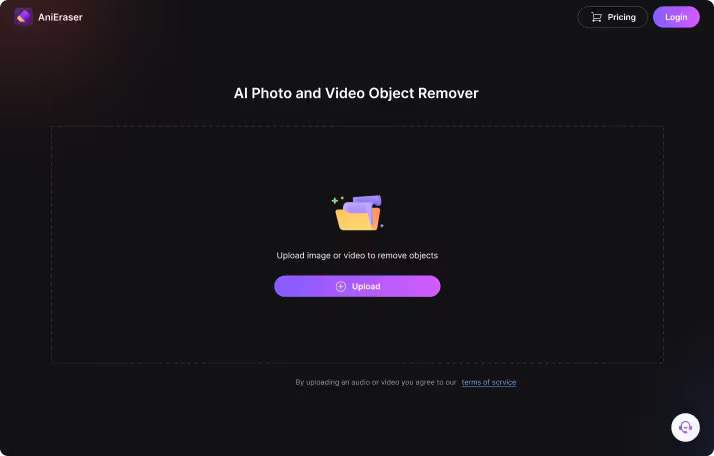
ステップ2
不要なまぶしさを慎重にブラッシングして取り除きます。ブラシのサイズを調整して正確に除去できます。
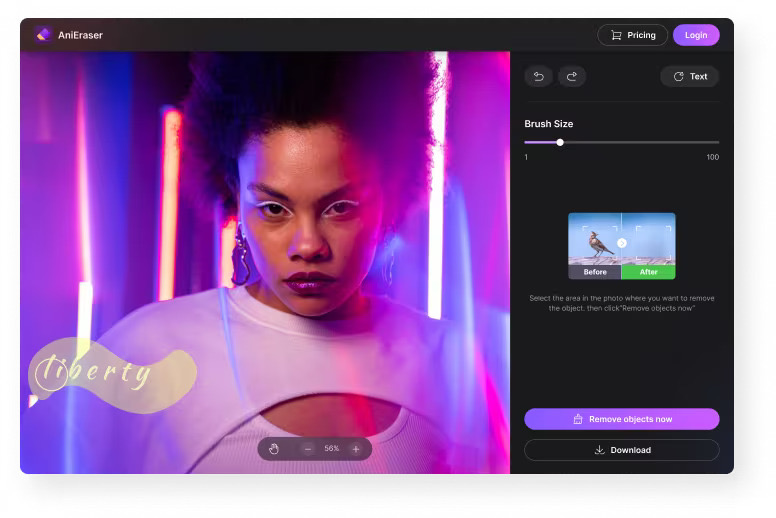
ステップ3
オブジェクトが削除された画像をプレビューした後、[ダウンロード]ボタンをクリックして保存します。
注:まだ変更する必要があり、タスクに戻りたい場合は、「再度編集」ボタンをクリックしてください。
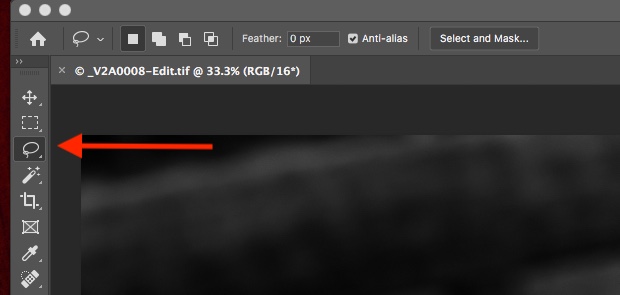
方法 2: Adobe Photoshop - 優れた写真およびデザイン ソフトウェア
Adobe Photoshop ソフトウェアはデジタル イメージングの業界標準であり、デザイン、写真、ビデオ編集、および写真からのグレアや反射の除去などのその他のタスクに世界中で使用されています。シンプルなデザインから複雑なアートワークまで、あらゆるものを作成するための多用途ツールです。
利用可能な地域:
Adobe Photoshop は、Windows、Mac、iPad、Android をサポートしています。プラットフォームでサポートされているオペレーティング システムを確認するには、以下の表を確認してください。
| オペレーティング·システム | 互換性 |
| ウィンドウズ | Windows 10 バージョン 20H2 以降 |
| マック | macOS 11.0以降 |
| iPad | iOS14.0以降 |
| アンドロイド | Android 7.1以降 |
主な特長
Photoshop は、デジタル メディアと印刷メディアの両方でデジタル画像やアートワークを作成および編集できる、よく知られたグラフィック デザインおよび写真編集プログラムです。以下で主な機能の一部を確認してください。
- レイヤー- 基礎となるピクセルに影響を与えずに画像を変更できます。
- 調整レイヤー- これらは、非破壊的な画像編集に不可欠なもう 1 つのツールです。
- 履歴パネル- パネルには、行った各変更が保存されるため、いつでも戻って、元に戻したい手順を元に戻すことができます。
- 通常の修復- 写真から傷、しわ、その他の欠陥を除去するのに役立ちます。
- カラー バランス- 画像の色を調整して特定の画像の外観を作成するための便利なツールです。
- クローン スタンプ ツール- 画像のある領域からピクセルをコピーし、それらを使用して別の領域のピクセルを隠すのに便利なツールです。
- ブレンド モード- 2 つのレイヤーが相互に作用する方法を変更する優れた方法です。
Photoshopで写真からメガネのまぶしさを取り除くにはどうすればよいですか?
Photoshop には、作品から不要なまぶしさをデジタル的に除去するためのツールが含まれています。Photoshop の機能の中で、なげなわツールはおそらく写真からまぶしさを取り除く最も簡単な方法です。Photoshop のなげなわツールを使用してガラスのまぶしさを除去する方法については、以下の手順をご確認ください。
ステップ1
デバイスで Photoshop を起動し、画像ファイルを開きます。次に、ウィンドウの左側にある「なげなわツール」アイコンに移動します。キーボードの「L」を押すこともできます。
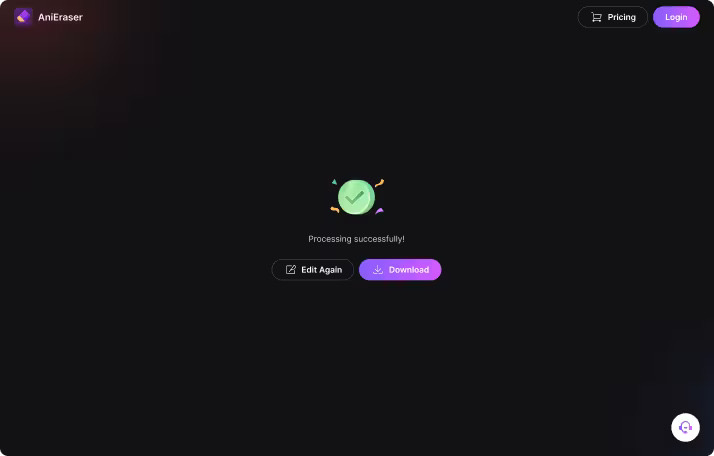
ステップ2
削除する領域の周囲に円を描き、右クリックしてオプションから[塗りつぶし]を選択します。
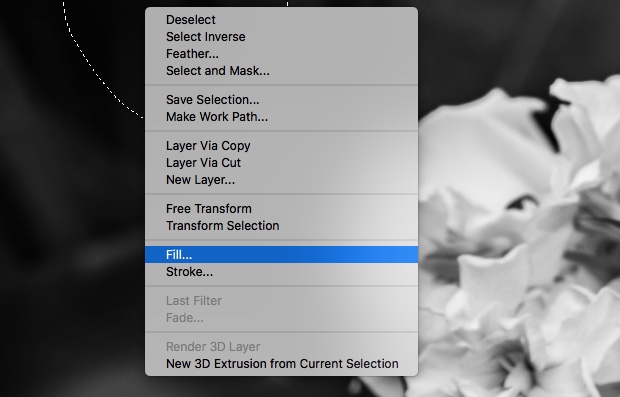
ステップ3
ダイアログ ボックスが表示されたら、[コンテンツ]ドロップダウン メニューをクリックし、[コンテンツ対応]を選択します。次に、画像上の残りのスポットに対してこの手順を繰り返します。
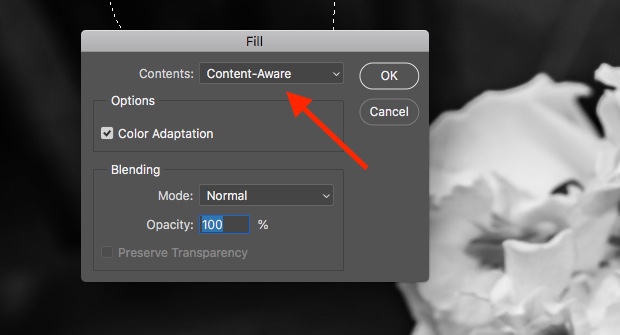
注:この方法は、単色または繰り返しパターンのある写真に最適です。コンテンツ対応を選択すると、Photoshop に自動的に変更を加えるように指示できます。
方法 3: Snapseed - 柔軟なモバイル写真編集アプリ
Snapseed は、その可能性に匹敵する直観的なインターフェイスを備えた、利用可能な最も強力なモバイル写真エディターの 1 つです。モバイルデバイス上の大きなスペースを消費しない無料の画像編集ソフトウェアです。Snapseed を使用すると、編集および強化した画像を高品質で保存できます。この画像の解像度は、元の画像と同じである可能性があります。
利用可能な地域:
Snapseed は、iOS と Android の両方でダウンロードできます。以下の各プラットフォームの互換性リストを確認してください。
| プラットホーム | 互換性 |
| アンドロイド | Androidバージョン4.1以降 |
| iPhone | iOS12.4以降 |
| iPad | iOS12.4以降 |
| iPod Touch | iOS12.4以降 |
主な特長
Snapseed を使用する最も大きな利点は、画像を編集し、変更を保存し、事前定義された外観に変換できることです。その主な機能の詳細については、以下をお読みください。
- 修復、ブラシ、ストラクチャー、HDR、遠近法などの 29 のツールとフィルターが利用可能です
- JPGおよびRAWファイル形式をサポート
- 見た目を保存して、今後の写真で再利用します
- 選択的フィルタリング用のブラシ
- すべてのスタイルをピンポイントで微調整できます
- Snapseed と一般的な写真撮影のヒントとテクニックが記載されたチュートリアル カードが含まれています
Snapseed で写真から反射を除去するには?
写真の反射を即座に除去するには、携帯電話に Snapseed をインストールしてください。Snapseed を使用してこれを実現する方法のステップバイステップ ガイドは次のとおりです。
ステップ1
モバイルでSnapseedを起動します。レタッチしたい写真を開き、グレアを拡大してはっきりと確認します。
ステップ2
「ツール」をタップして、修復ツールに移動します。反射を削除するには、反射を指でドラッグします。
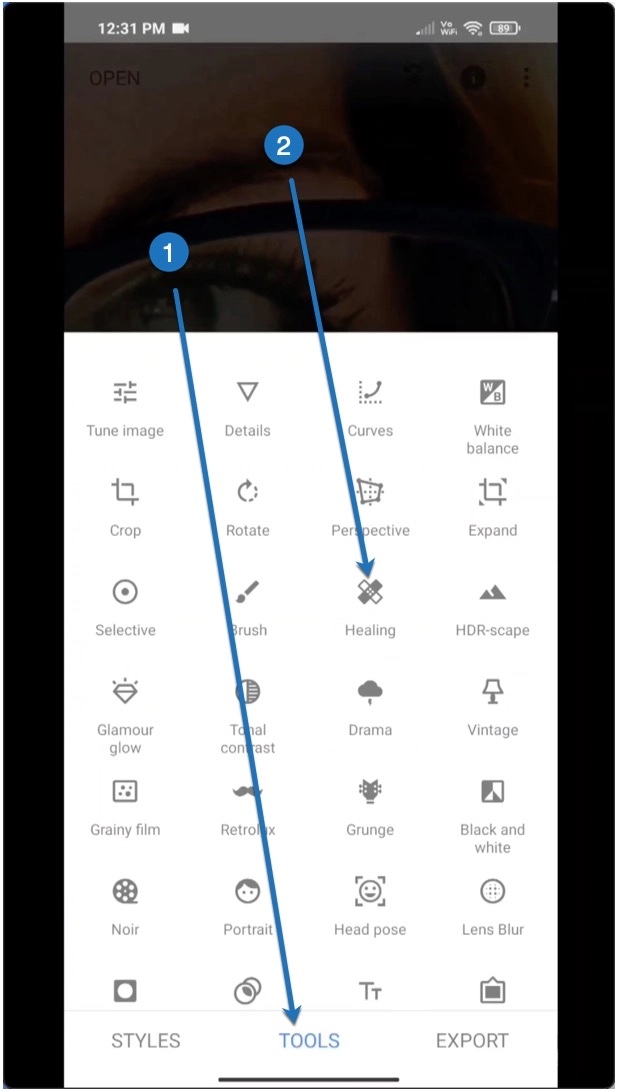
ステップ3
写真から反射を取り除いたので、次は写真をより自然にするためのちょっとしたトリックを加えます。再度「ツール」に移動し、 「画像の調整」をタップします。好みに応じて必要な変更を適用します。
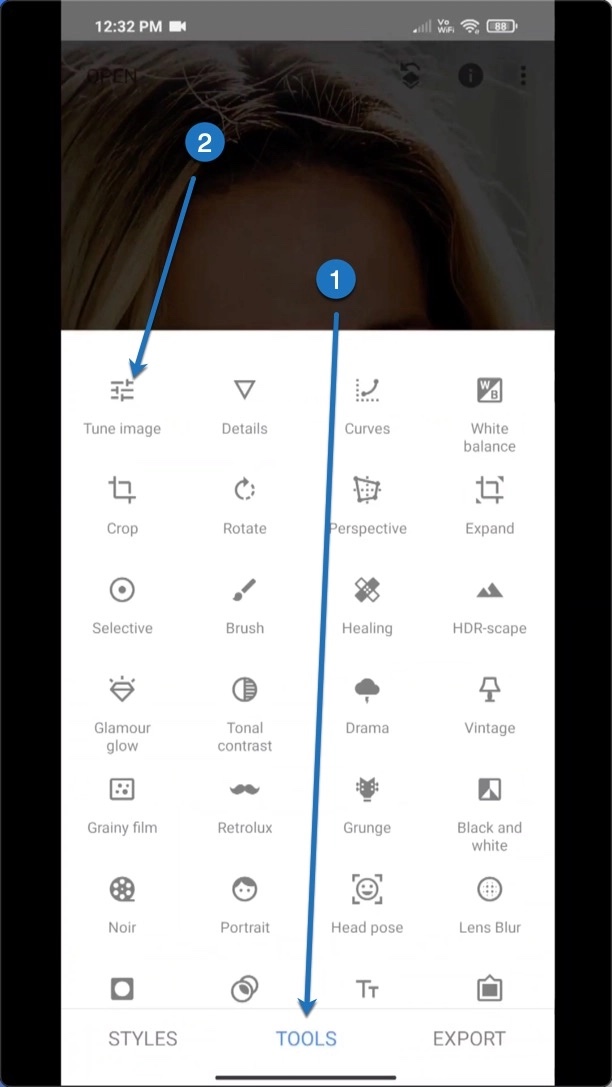
ステップ4
「エクスポート」ボタンをタップして画像を保存します。
方法 4: Fotor - オールインワン画像編集ツール
Fotor のフォトエディターを使用すると、数秒で写真を編集できます。さまざまな無料のオンライン写真編集ツールを網羅しており、簡単にグレアの除去、トリミング、サイズ変更、写真へのテキストの追加、写真のコラージュの作成、グラフィック デザインの作成を行うことができます。
利用可能な地域:
Fotor は、Mac、Windows、またはモバイル デバイスにダウンロードしてインストールできます。各プラットフォームの互換性要件は次のとおりです。
| オペレーティング·システム | 互換性 |
| マック | macOS 10.13以降 |
| ウィンドウズ | Windows 10 および 11
(以前のバージョンは Windows XP、7、8 でも動作します) |
| iPhone/iPod Touch | iOS11.0以降 |
| アンドロイド | バージョン5.0以降 |
主な特長
Fotor は、写真編集ツール、デザイン メーカー、写真コラージュ メーカーが含まれるオールインワンの写真編集アプリです。主な機能の一部については、以下で詳しく説明します。
- ワンタップ強化- ワンクリックで自動的に画質を向上させます。
- マジック削除- Fotor のマジック消しゴムを使用して、画像の不要なオブジェクトを削除します。
- 解像度の向上- 品質を損なうことなく、ぼやけた画像を瞬時に鮮明にします。
- プロフェッショナルな写真エフェクト- 何百ものプロフェッショナルなフィルターと特別なスタイルのエフェクトが付属しています。
Fotor を使って写真のまぶしさを取り除くにはどうすればよいですか?
Fotor のグレア フィクサーは、太陽光のグレア、光のグレア、メガネのグレア、フラッシュのグレア、肌のグレアなどのグレアを写真から除去します。このツールを使用して写真のぎらつきを除去する方法を学びましょう。
ステップ1
デバイスで Fotor を起動し、[画像を開く]ボタンをクリックして画像を開きます。画像を Fotor にドラッグ アンド ドロップすることもできます。
ステップ2
「ビューティー」ツールに移動し、「クローン」ボタンをクリックします。
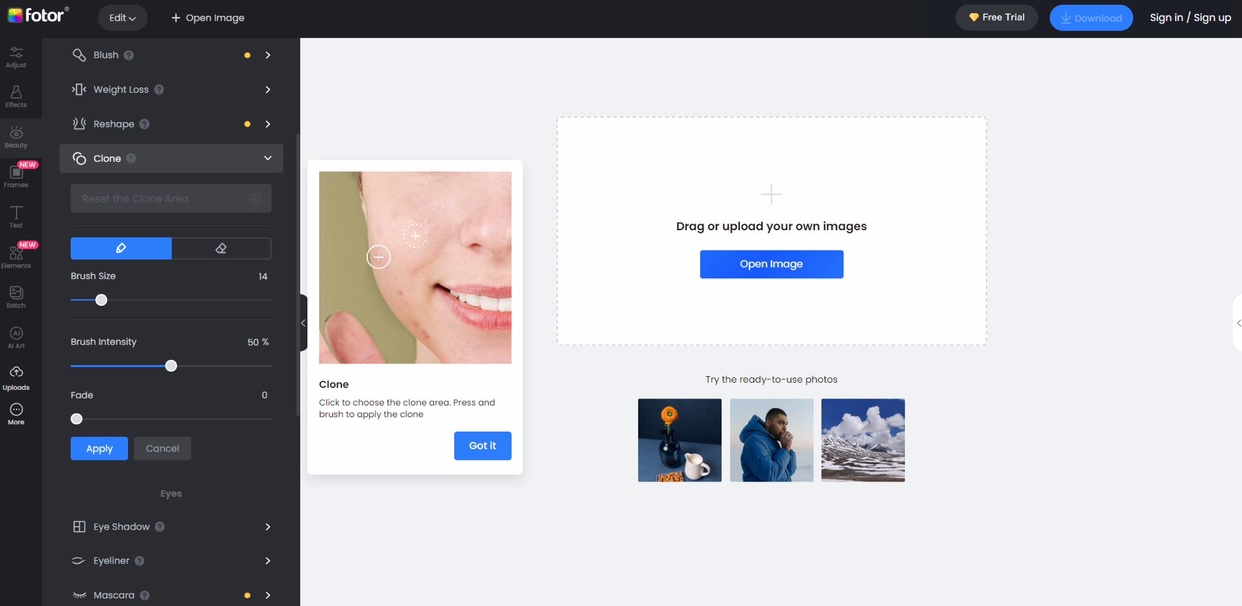
ステップ3
ブラシをドラッグまたはスライドさせてグレアを写真から除去します。
注:スライダーを調整するだけで、好みに応じてブラシのサイズと強度を変更できます。
ステップ4
完了したら、[ダウンロード]ボタンをクリックして最終イメージを保存します。






